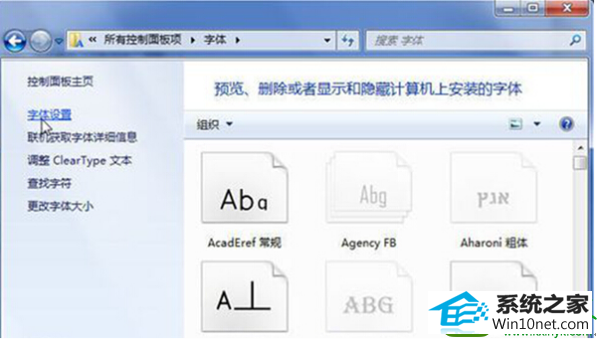
win10系统字体装不上教程图
1、点开“计算机”,在窗口中选定“工具——文件夹选项”键值。
2、弹出“文件夹选项”话框。在其中将“显示所有文件”复选框打上勾,并取消“隐藏受保护的操作系统文件”跟“隐藏已知文件类型的后缀名”项目的勾选,点“确定”继续。
3、开启windows下的fonts文件夹,若是文件夹中包含有“desktop.ini”文件,就将desktop.ini文件名更换掉。
4、接着新建一个txt文本,键入下面的内容并“另存为”名称“desktop.ini”的文件,同时把文件属性改成“只读隐藏”状态。
[.shellClassinfo]
UiCLsid={Bd84B380-8CA2-1069-AB1d-08000948F534}
5、最后在“另存为”完成后重新启动电脑设置就生效了。
好了,以上就是关于win10系统字体装不上的方法,相信大家通过上面的你、描述都有一定的了解了,如果想了解更多敬请关注我们哦。
系统下载推荐
本站发布的系统与软件仅为个人学习测试使用,不得用于任何商业用途,否则后果自负,请支持购买微软正版软件!
Copyright @ 2022 win10 64位系统版权所有